
Nagrywarki |
Pliki |
Dyski twarde |
Recenzje |
Księgarnia |
Biosy |
Artykuły |
Nagrywanie od A do Z |
Słownik |
FAQ
 |
||
Nagrywarki |
Pliki |
Dyski twarde |
Recenzje |
Księgarnia |
Biosy |
Artykuły |
Nagrywanie od A do Z |
Słownik |
FAQ
|
||
|
|||||||
| FAQ Tu znajdziesz odpowiedzi na najczęściej pojawiające się pytania. |
 |
|
|
Opcje związane z dyskusją | Tryby wyświetlania |
|
|
#1 |
|
..:: Ju-Jitsu ::..
Data rejestracji: 06.11.2004
Lokalizacja: Kraków
Posty: 3,012
  |
W trosce o nowych użytkowników lub początkujących, którzy nie wiedzą czym jak się posługiwać napędem wirtualnym, przygotowałem krótki poradnik.
Zaprezentuję tutaj montowanie obrazów w 2 programach: Daemon Tools i Alcohol 120% 1. Daemon Tools Włączenie wirtualnych napędów i montowanie obrazu 1) Instalujemy program - można go pobrać z działu Pliki. 2) Po instalacji ponownie uruchamiamy komputer. 3) Po włączeniu komputera na pasku zadań po prawej stronie (obok zegarka) pokaże nam się ikonka z piorunem.  4) Klikamy na niej PPM (Prawym Przyciskiem Myszy) i wybieramy: Virtual CD/DVD- ROM -> Set number of devices i ustawiamy, ile chcemy napędów. 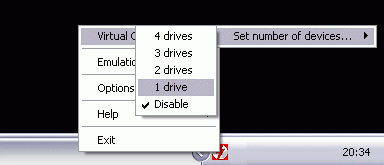 5) Czekamy, aż włączą się wirtualne napędy. 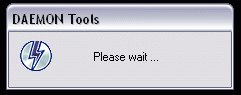 6) Klikamy ponownie PPM na ikonie pioruna i wybieramy: Virtual CD/DVD- ROM -> Device (0): [litera CD/DVD ROMu] -> Mount image. 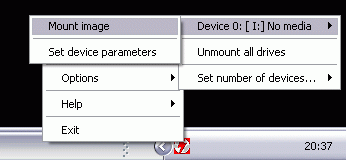 7) Wybieramy, gdzie znajduje się obraz naszej płyty i klikamy Otwórz. 8) To już koniec, mamy zamontowany obraz w wirtualnym napędzie w programie Daemon Tools. Odmontowanie obrazu 1) Wracamy do pkt. 6 i zamiast Mount image wybieramy Unmount image i czekamy. 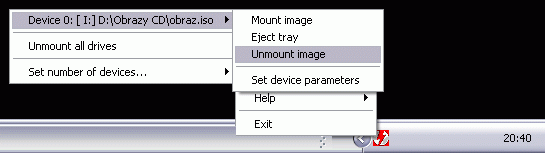 Usuwanie wirtualnych napędów 1) Wracamy do pkt. 4 i zamiast ustawiać 1-4 drives, wybieramy Disable i potwierdzamy. 2. Alcohol 120% Włączenie wirtualnych napędów i montowanie obrazu 1) Instalujemy program - można go pobrać z działu Pliki. 2) Po instalacji ponownie uruchamiamy komputer. 3) Włączamy program Alcohol 120%. 4) Wybieramy z menu opcję Napędy wirtualne.  5) Wybieramy, ile chcemy mieć wirtualnych napędów. 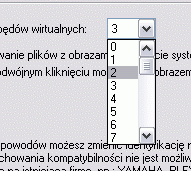 6) Czekamy na włączenie napędów. 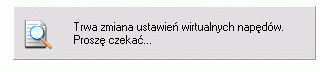 7) Teraz z głównego menu programu klikamy na napęd wirtualny i wybieramy Zamontuj obraz. 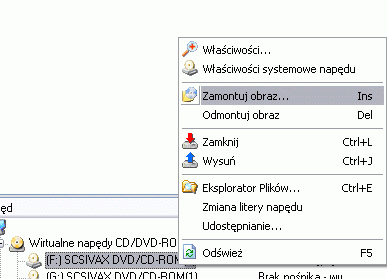 8) Wybieramy, gdzie znajduje się obraz naszej płyty i klikamy Otwórz. 9) To już koniec, mamy zamontowany obraz w wirtualnym napędzie w programie Alcohol 120%. Odmontowanie obrazu 1) Wracamy do pkt. 7 i klikamy na napęd wirtualny i wybieramy Odmontuj obraz. Usuwanie wirtualnych napędów 1) Wracamy do pkt. 4 i w pkt. 5 wybieramy 0. 3. Kilka drobnych porad 1) Jeżeli instalujemy jakaś grę lub program z wirtualnych napędów, to powinno się mieć ich jak najmniej, aby nie powodowały komplikacji z instalowaniem gier lub programów. 2) Jeżeli chcemy bez problemów odinstalować jeden z programów, to należy wyłączyć WSZYSTKIE wirtualne napędy. Mam nadzieję, że ten post się komuś przyda, a jeżeli nawet się nie przyda komuś z forum, to może ktoś z zewnątrz się dowie :) 4. Dodatkowe informacje Krótki przewodnik dla początkujących: Wykrywanie zabezpieczeń Spis obrazów płyt (większość z nich obsługują programy Daemon Tools i Alcohol 120%) Specyfikacja poszczególnych zabezpieczeń Stronki z informacjami o zabezpieczeniach płyt Kopiowanie zabezpieczonych płyt Gdy Alcohol 120% zawodzi - dodawanie rodzynków Komentarze Ostatnio zmieniany przez mallow : 10.03.2006 o godz. 22:48 |
|
|

|
| #ads | |
|
CDRinfo.pl
Reklamowiec
Data rejestracji: 29.12.2008
Lokalizacja: Sieć globalna
Wiek: 31
Posty: 1227
|
|
|
|
 |
|
|